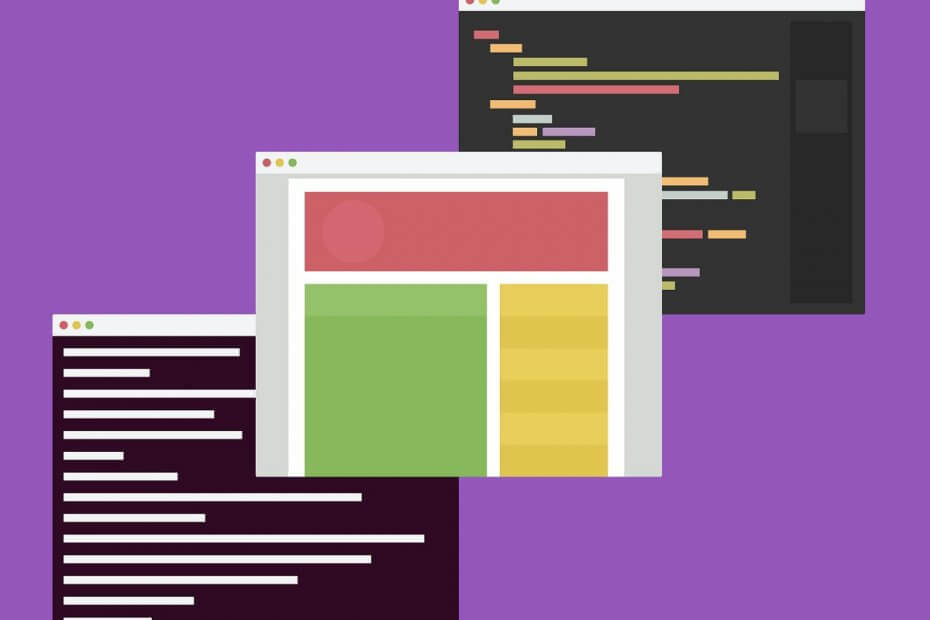
世界中のプログラミング愛好家は、それを知って大喜びする必要があります Windowsターミナル メジャーアップデートを受け取ったばかりです。バージョンを0.9にします。 これは 伝えられるところによると v1リリース前の最後のメジャーアップデートなので、もう待つ必要はありません。
Windowsターミナルはからダウンロードできます。 Microsoft Store またはから GitHubリリースページ.
Windows Terminal 0.9の新機能は何ですか?
1. コマンドライン引数のサポート
起動以来初めて、ターミナルは、選択したディレクトリから始めて、好きなプロファイルで、好きなように分割された新しいタブとペインで起動できます。
これは、Windows Terminal0.9の新機能の完璧な例です。
- wt -d C:UserscinnamonGitHubWindowsTerminal; split-pane-p「コマンドプロンプト」; 分割ペイン-p「Ubuntu」-d \ wsl $ Ubuntuhomecinnak -H
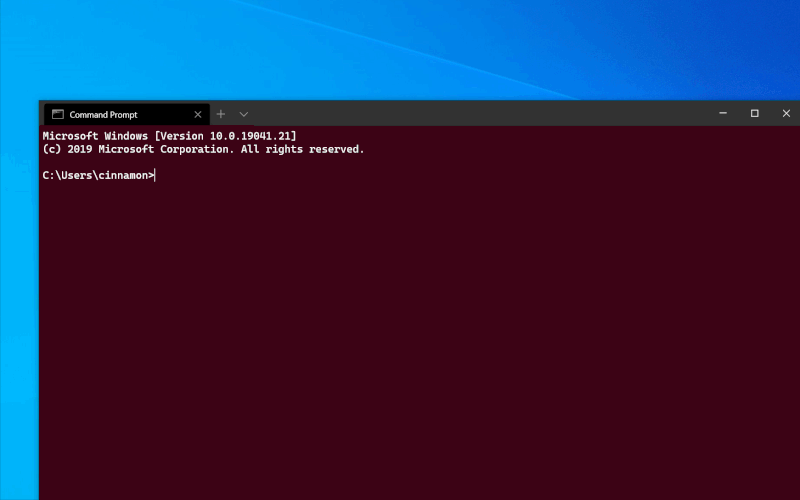
コマンドラインでできることの完全なドキュメントについては、こちらをご覧ください。 詳細記事.
2. PowerShellの自動検出
よく使う方 パワーシェル ターミナルがPCにインストールされているバージョンを検出できるようになったことを知っておく必要があります。 それだけでなく、自動的にプロファイルが作成されます。
また、インストールしたPowerShellの最新バージョンを取得してデフォルトにし、名前を次のように変更します。 パワーシェル、元のPowerShellCoreスロットの代わりになります。
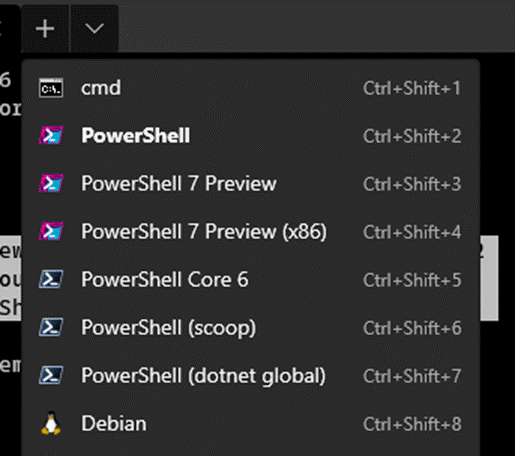
3. 確認すべてのタブを閉じる
タブを閉じるたびに選択を確認しなければならないことは、ある時点で非常に煩わしいものになる可能性があります。特に、それが必要なものであることが確実にわかっている場合はなおさらです。
新しい機能が作成され、常に非表示にすることができます すべてのタブを閉じる 確認ダイアログ。 あなたがする必要があるのは設定することだけです ConfirmCloseAllTabs あなたのprofiles.jsonファイルの上部でtrueになり、それだけです。
これらは最新のアップデートで導入されたすべての変更ではありませんが、間違いなく言及する価値のあるものです。
将来のバージョンで期待している他の新機能は何ですか? 下記のコメントセクションで、ご期待の内容をお知らせください。

